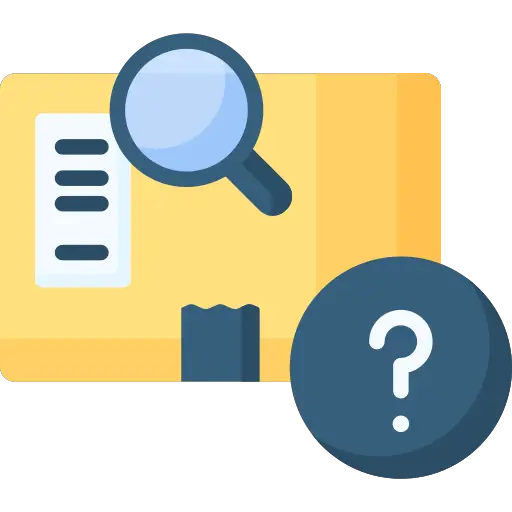
Vous ne parvenez plus à trouver un document dans votre PC. Or vous en avez réellement besoin. Donc vous aimeriez savoir comment retrouver un dossier perdu sous Windows 10 ? Lorsque cela vous arrive, il peut y avoir plusieurs raisons possibles. La première chose à faire est d’utiliser les outils disponibles dans l’Explorateur de fichiers. Si cela ne donne pas de résultat, il est possible que le document ait été supprimé par mégarde. De ce fait, les manières pour récupérer un fichier perdu sont multiples.
Pour vous aider au mieux dans cet article. Nous commencerons par vous montrer comment utiliser l’accès rapide avec les fichiers récents, le tri par date de modification, l’affichage des dossiers masqués, ou encore la barre de recherche dans l’Explorateur. Ensuite nous vous expliquerons les différentes méthodes pour rechercher dans la poubelle d’un PC. C’est à dire d’une part retrouver la Corbeille. Puis restaurer les fichiers qu’elle contient. Et enfin si cette dernière a été vidé, nous vous exposerons une solution pour récupérer des fichiers supprimés de la Corbeille.
Trouver un fichier avec la barre de recherche de l’Explorateur :
Lorsqu’un dossier disparaît sur votre ordinateur, vous pouvez optimiser votre recherche dans l’Explorateur de fichiers Windows 10. En effet ce dernier dispose d’une multitude d’outils parfois méconnus.
- Dans un premier temps, il existe le dossier Accès rapide dans lequel vous accéderez à la liste des Fichiers récents. Cette dernière contient l’ensemble des documents récemment modifiés. Celle-ci est par défaut classée dans l’ordre décroissant de la date de modification. Cela signifie que les premiers fichiers qui apparaissent dans la liste sont les plus récemment modifiés.
- Ensuite dans l’Explorateur de fichiers, vous pourrez aussi modifier l’affichage des documents. Dans votre cas, nous vous suggérons de sélectionner l’option « Détails ». Celle-ci est disponible dans la barre d’outils de l’onglet Affichage. Cela vous permettra de visualiser la colonne « Modifié le ». Vous pourrez cliquer sur cette dernière pour changer l’ordre de tri. Et ainsi faire remonter dans la liste les fichiers récents ou anciens.
- Vous pouvez afficher les « Éléments masqués » en cochant la case toujours dans l’onglet « Affichage ». Ainsi si votre dossier a été volontairement ou non caché, vous pourrez le voir à nouveau.
- Enfin si cela ne vous a pas permis de trouver le dossier perdu et que vous connaissez son nom. N’hésitez pas à utiliser la barre de recherche.
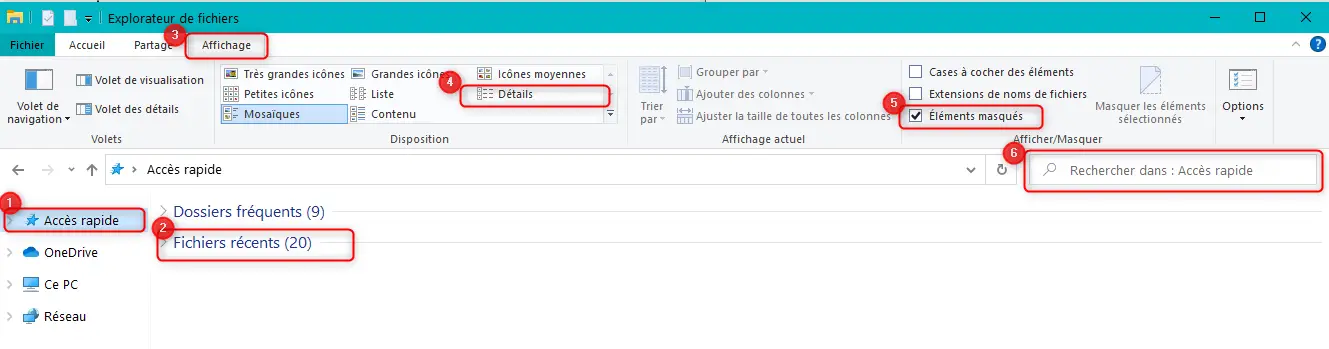
Afficher les fichiers cachés dans l’Explorateur sous Windows 10 :
Pour en savoir plus sur les dossiers cachés sous Windows 10. Nous vous recommandons l’article suivant. Notamment pour savoir le rôle des dossiers cachés, mais également comprendre comment masquer un fichier et comment les faire apparaître. COMMENT FAIRE APPARAÎTRE LES FICHIERS CACHÉS SOUS WINDOWS 10
Rechercher un document perdu dans la Corbeille Windows 10 :
Si vous n’avez pas trouvé votre fichier dans l’Explorateur de fichiers. Il est possible qu’il ait été malencontreusement supprimé. Dans ce cas, vous devrez commencer par rechercher le fichier dans la Corbeille.
Trouver un élément dans la Corbeille Windows 10
Tout d’abord, nous conseillons de commencer par consulter le contenu de votre Corbeille. Si vous n’arrivez pas à accéder à votre Corbeille. N’hésitez pas à lire l’article suivant pour avoir les différentes méthodes d’accès : COMMENT RETROUVER LA CORBEILLE SUR WINDOWS 10.
Ensuite pour rechercher dans la Corbeille, le fonctionnement est similaire à l’Explorateur de fichiers. Si vous connaissez le nom du dossier perdu. Vous pourrez faire une recherche à l’aide de la barre disponible dans la Corbeille. Dans le cas contraire, vous pourrez également trier la Corbeille en fonction de la date de suppression. Ou encore fonction de la date de modification avec la colonne « Modifié le ».
2 cas de figure se présentent à vous. Soit vous avez trouvé le document. Donc il vous suffit simplement de restaurer le document de la Corbeille. Ou alors vous ne le trouvez toujours pas. Dans ce cas, nous vous détaillerons la méthode pour retrouver les documents supprimés de la Corbeille sur Windows 10.
Restaurer un dossier présent dans la Corbeille sur Windows 10 :
La Corbeille a pour fonction de stocker les éléments supprimés. Cela vous permet de réparer facilement et rapidement une erreur de manipulation générant la suppression d’un dossier. Ainsi lorsque vous aurez retrouvé le fichier perdu dans la Corbeille. Vous pouvez cliquer sur le bouton « Restaurer les éléments sélectionnés » dans la barre d’outils de la poubelle. Ou alors faire un clic droit sur l’élément et cliquer sur « Restaurer » dans le menu contextuel. Le fichier sera ensuite restauré à son emplacement d’origine.
Pour avoir plus de détails concernant la fonction de restauration dans la Corbeille. Vous pouvez parcourir l’article suivant : COMMENT RESTAURER LA CORBEILLE SUR WINDOWS 10.
Récupérer un dossier supprimé de la Corbeille sur un PC Windows 10 :
Pour récupérer un dossier lorsque la Corbeille a été vidée sur votre PC Windows 10. Vous devrez télécharger un logiciel dédié à la récupération de données. Dans cet article nous avons choisi d’utiliser EaseUS Data Recovery Wizard. Cette application dispose d’une version gratuite et simple d’utilisation.
Si vous souhaitez avoir la méthode et les étapes détaillées pour l’installation de EaseUS. Ainsi que la procédure de récupération des données. Nous vous suggérons de lire l’article suivant dans lequel tout est expliqué : COMMENT RÉCUPÉRER DES FICHIERS SUPPRIMÉS DE LA CORBEILLE WINDOWS 10
Pour conclure : Une erreur de manipulation est très vite arrivée. Qu’il s’agisse d’un déplacement du fichier. Ou de la suppression involontaire du document, il est possible de le retrouver un dossier perdu sous Windows 10. Pour cela nous vous recommandons de faire par étape la recherche dans l’Explorateur de fichiers. Puis si cela ne donne rien, vous pourrez le chercher dans la Corbeille. A l’avenir nous vous suggérons de faire un backup de vos données. Cela vous permettra d’avoir une sauvegarde sur un support externe qui sécurise les documents importants. Pour en savoir plus sur les façons de sauvegarde disponibles sous Windows 10. Nous vous recommandons de parcourir l’article suivant : COMMENT FAIRE UN BACKUP AVEC WINDOWS 10.
